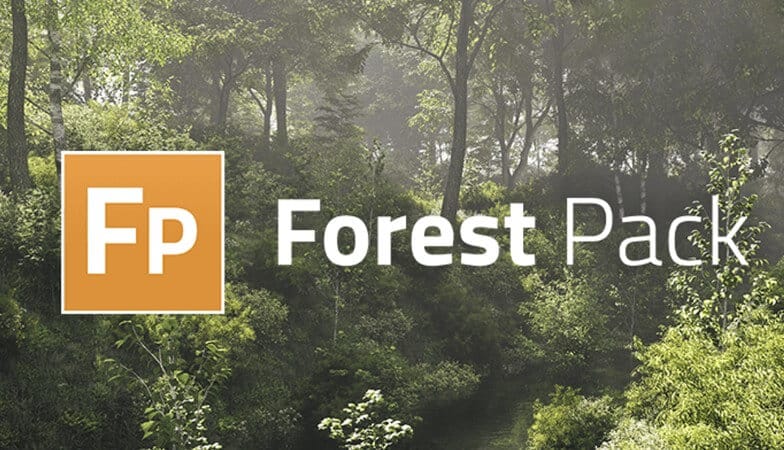هل جهاز الكمبيوتر أو اللابتوب حقك بدت حرارته ترتفع بشكل ملحوظ؟ 🌡️ أو تحس إن أداءه صار أبطأ من قبل، خصوصًا مع الألعاب والبرامج الثقيلة؟ ترا هذي علامات ما تبشر بالخير أبد، ويمكن جهازك قاعد يعاني بصمت! لكن لا تحاتي، اليوم جايب لكم الحل مع برنامج بطل راح يخليك تراقب كل صغيرة وكبيرة في جهازك وتعرف وش اللي صاير بالضبط. خلونا نتعرف على برنامج Argus Monitor.
وش سالفة برنامج Argus Monitor بالضبط؟ 🤔
ببساطة، برنامج Argus Monitor يعتبر واحد من الأدوات الذكية والمفيدة اللي تساعدك على مراقبة أداء الكمبيوتر ومتابعة صحة وأداء مكونات الجهاز حقك بشكل دقيق. يعني كأنه طبيب خاص لجهازك، يعطيك تقارير مفصلة عن حرارة المعالج (CPU) وكرت الشاشة (GPU)، ووش كثر المراوح تشتغل، وحالة الهارد ديسك، وغيرها من التفاصيل الحيوية.
البرنامج سهل مرة في الاستخدام. بمجرد ما تثبته وتشغله، على طول بتشوف رسومات بيانية توضح لك درجات حرارة المعالج، وكرت الشاشة، والهارد ديسك. وفيه واجهة بسيطة بنظام التبويبات تخليك تركز على أي جزء تبغاه بسهولة. يعني مثلاً، تقدر تشوف إذا حرارة المعالج عندك ترتفع بشكل جنوني لما تشغل برامج تستهلك موارد الجهاز بشكل كبير.
🎯 نصيحة: قبل ما تبدأ أي جلسة ألعاب طويلة أو تشتغل على مشروع مونتاج فيديو كبير، شغل Argus Monitor وشوف الوضع كيف. هذا بيساعدك تتفادى أي مشاكل مفاجئة بسبب الحرارة.
أهم مميزات برنامج Argus Monitor اللي بتفيدك حيل ✅
برنامج Argus Monitor يجي بمجموعة من المميزات اللي بتخليك ملم بكل تفاصيل جهازك:
- مراقبة دقيقة لدرجات الحرارة 🌡️:
- يعرض لك حرارة كل نواة من أنوية المعالج بشكل منفصل.
- يتابع حرارة كرت الشاشة (GPU) بشكل مستمر.
- يقيس درجة حرارة الهارد ديسكات (HDD و SSD).
- مثال عملي: إذا لاحظت إن حرارة كرت الشاشة تتعدى 85 درجة مئوية بشكل مستمر وقت اللعب، فهذا مؤشر إنك تحتاج تحسن تهوية الكيس أو تنظف المراوح.
- التحكم بسرعة المراوح 💨:
- هذي من أقوى المميزات! إذا حسيت إن جهازك حار، تقدر من خلال Argus Monitor تزيد سرعة مراوح المعالج أو مراوح كرت الشاشة أو حتى مراوح الكيس (إذا كانت مدعومة).
- تقدر تسوي منحنى مخصص لسرعة المروحة بناءً على درجة الحرارة.
- مثال عملي: تقدر تخلي المراوح تشتغل بهدوء لما تكون الحرارة منخفضة، وتزيد سرعتها تلقائيًا لما تزيد الحرارة وقت الضغط على الجهاز. قسم “سرعة المروحة” (Fan Speed) يسمح لك تتحكم بسرعة مراوح النظام وكرت الشاشة، وترفعها لين ترجع حرارة جهازك تحت السيطرة.
- متابعة صحة الهارد ديسك (S.M.A.R.T.) 💾:
- يعرض لك بيانات S.M.A.R.T. (Self-Monitoring, Analysis and Reporting Technology) للهارد ديسكات. هذي البيانات تعطيك فكرة عن عمر الهارد ديسك واحتمالية تعطله لا سمح الله.
- تاب “HD S.M.A.R.T.” يعطيك تفاصيل عن الهارد ديسك مثل وقت دوران القرص (spin up time)، عدد دورات التشغيل (power cycles)، عمليات الكتابة (host writes) وغيرها (إذا كان الهارد ديسك حقك يدعم S.M.A.R.T.).
- ملاحظة مهمة: رغم أهمية هذي الميزة، البعض يشوف إن عرض بيانات S.M.A.R.T. في Argus Monitor مو بذاك الوضوح والشمولية اللي نتمناها مقارنة ببرامج ثانية متخصصة.
- مراقبة تردد المعالج الأساسي 📊:
- يعرض لك رسم بياني لتردد أنوية المعالج (CPU core frequency). هذا يساعدك تشوف إذا خطة إدارة الطاقة في جهازك شغالة صح أو إذا فيه أي مشكلة تمنع المعالج إنه يوصل لأقصى سرعة له.
- مثال عملي: لو جهازك مضبوط على وضع توفير الطاقة، بتلاحظ إن تردد المعالج ينخفض لما ما يكون فيه ضغط، وهذا طبيعي.
- واجهة سهلة ومعلومات نظام مفيدة:
- البرنامج يقدم لك شاشات معلومات نظام (system information screens) مفيدة تعطيك نظرة عامة على مكونات جهازك.
- الواجهة بشكل عام بسيطة ومقسمة بشكل واضح، ما تحتاج تكون خبير عشان تفهمها.
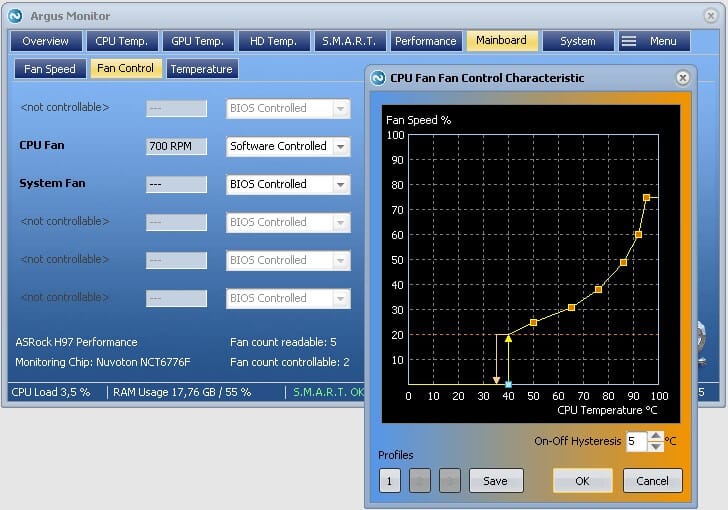
تحميل وتثبيت برنامج Argus Monitor: خطوات سهلة وسريعة 📥
تحميل البرنامج وتثبيته ما ياخذ منك وقت طويل:
- توجه للموقع الرسمي: أهم خطوة هي إنك تحمل البرنامج من مصدره الرسمي عشان تضمن إنك تاخذ نسخة نظيفة وآمنة.
- رابط التحميل الرسمي والتجربة: https://www.argusmonitor.com/en/index.php (عادةً يوفرون نسخة تجريبية).
- شراء النسخة الكاملة (إذا احتجت): بعد انتهاء الفترة التجريبية، إذا عجبك البرنامج وحبيت تستفيد من كل مميزاته بشكل دائم، تقدر تشتري الترخيص من نفس الموقع.
- التثبيت: عملية التثبيت تقليدية وسهلة، بس اتبع التعليمات اللي تظهر لك على الشاشة.
💡 نصيحة: دائمًا جرب النسخة التجريبية لأي برنامج قبل ما تشتريه. هذا يعطيك فرصة تشوف إذا البرنامج يناسب احتياجاتك ويستاهل قيمته.
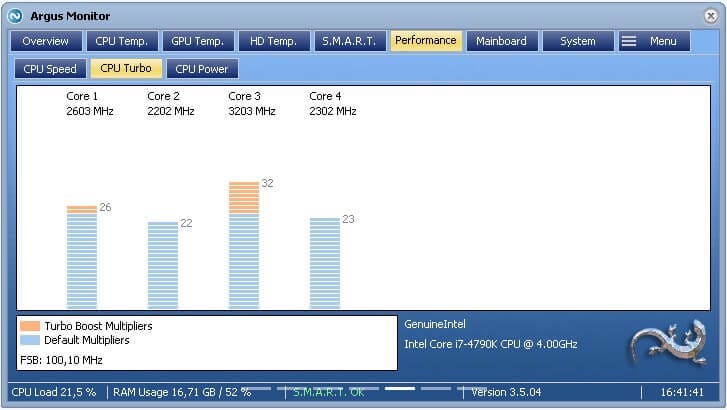
تجربتنا مع Argus Monitor: تقييم شامل وحيادي 🧐
بعد استخدامنا لبرنامج Argus Monitor، حبينا نشارككم تجربتنا وتقييمنا له بكل حيادية:
- سهولة الاستخدام والواجهة: الصراحة، البرنامج سهل في التعامل معاه. أول ما تشغله، كل شيء واضح قدامك: رسومات بيانية للحرارة، وتبويبات للمكونات المختلفة. ما يحتاج دليل مستخدم معقد عشان تفهمه.
- دقة البيانات والمراقبة: في المجمل، Argus Monitor يقوم بعمل معقول جدًا في تتبع درجات حرارة النظام وسرعات المراوح. البيانات اللي يعرضها تكون قريبة جدًا من الواقع، وهذا شيء مهم.
- ميزة التحكم بالمراوح: هذي من أقوى نقاط البرنامج وتستاهل الإشادة. القدرة على التحكم اليدوي أو التلقائي بسرعة المراوح تعطيك مرونة كبيرة للحفاظ على برودة جهازك.
- بيانات S.M.A.R.T.: مثل ما ذكرنا قبل، البرنامج يعرض بيانات S.M.A.R.T. لكنه ما يعرض كل البيانات المتوفرة بنفس التفصيل والوضوح اللي تقدمه برامج ثانية متخصصة في صحة الهارد ديسك. لو كانت صحة الهارد ديسك هي همك الأول، يمكن تحتاج أداة إضافية.
- هل يستحق السعر؟ هنا يجي السؤال المهم. Argus Monitor برنامج مدفوع (بعد الفترة التجريبية). إذا كنت مستخدم عادي وتحتاج مراقبة أساسية، يمكن تلاقي بدائل مجانية تؤدي الغرض (بنتكلم عنها بعد شوي). لكن إذا كنت تحتاج تحكم دقيق في المراوح ومراقبة شاملة للحرارة في واجهة واحدة سهلة، فممكن يكون استثمار جيد. باختصار، البرنامج يؤدي وظيفته بشكل جيد في تتبع حرارة النظام، لكن البعض قد يرى أنه لا يعرض كل بيانات S.M.A.R.T. المتاحة، وربما لا يكون جيدًا كفاية لتبرير سعره بالنسبة للجميع.
🟢🔴 مقارنة سريعة لميزات وعيوب Argus Monitor
| الميزات 👍 | العيوب 👎 |
|---|---|
| مراقبة دقيقة لحرارة المعالج ومعرفة قوة كرت الشاشة | عرض بيانات S.M.A.R.T. قد يكون أقل تفصيلاً |
| تحكم ممتاز في سرعة المراوح (يدوي وتلقائي) | برنامج مدفوع بعد انتهاء الفترة التجريبية |
| واجهة مستخدم سهلة وواضحة | لا يدعم أجهزة macOS – يركّز فقط على نظام ويندوز |
| عرض ترددات أنوية المعالج | بعض المميزات المتقدمة قد تتطلب خبرة بسيطة في الهاردوير |
| معلومات نظام أساسية مفيدة (معالج، رام، هاردسك) | لا يحتوي على تنبيهات ذكية متقدمة في حال ارتفاع الحرارة |
نصائح عملية لتحقيق أقصى استفادة من Argus Monitor 💡
- خصص تنبيهات: إذا كان البرنامج يدعمها، حاول تضبط تنبيهات للحرارة العالية. مثلاً، إذا وصلت حرارة المعالج لـ 80 درجة، يجيك تنبيه.
- راقب أداءك بعد التغييرات: إذا غيرت مبرد المعالج أو معجون حراري، استخدم Argus Monitor عشان تشوف الفرق في درجات الحرارة.
- لا تبالغ في سرعة المراوح: صح إن تبريد الجهاز مهم، بس تشغيل المراوح بأقصى سرعة طول الوقت ممكن يقلل من عمرها الافتراضي ويزيد الإزعاج. حاول تلاقي التوازن المناسب.
- نظف جهازك بانتظام: حتى أفضل برامج المراقبة ما راح تفيدك إذا كان جهازك مليان غبار! تنظيف المراوح وفتحات التهوية بشكل دوري أساسي.
مقارنة بين Argus Monitor وبرامج مشابهة 🔍
| الميزة | Argus Monitor | HWMonitor | SpeedFan | Open Hardware Monitor |
|---|---|---|---|---|
| مراقبة حرارة CPU & GPU | ✅ | ✅ | ✅ | ✅ |
| تحكم يدوي بالمراوح | ✅ | ❌ | ✅ | ❌ |
| تقارير S.M.A.R.T. للهاردسك | ✅ (جزئي) | ✅ (كامل) | ❌ | ✅ |
| واجهة المستخدم | سهلة جدًا | تقليدية | معقدة | بسيطة |
| يدعم آخر التحديثات | ✅ | ❌ | ❌ | ❌ |
بدائل برنامج Argus Monitor: خيارات ثانية تستاهل تشوفها 🔄
إذا كنت تدور على برامج ثانية تؤدي وظائف مشابهة، سواء مجانية أو بميزات مختلفة، هذي بعض الخيارات:
- HWMonitor: برنامج مجاني وشعبي جدًا، يعرض معلومات مفصلة عن حرارة المكونات والفولتية وسرعة المراوح. واجهته بسيطة ومباشرة.
- MSI Afterburner: معروف بشكل أساسي لمحبي كسر سرعة كروت الشاشة من NVIDIA و AMD، لكنه يقدم أدوات مراقبة ممتازة للحرارة، الاستخدام، وسرعة المراوح، مع إمكانية عرضها داخل الألعاب. وهو مجاني.
- Open Hardware Monitor: برنامج مفتوح المصدر ومجاني، يشبه HWMonitor في وظائفه ويدعم مجموعة واسعة من حساسات الأجهزة.
- HWiNFO: برنامج احترافي ومفصل جدًا، يقدم كمية هائلة من المعلومات عن كل قطعة في جهازك. يمكن يكون معقد شوي للمستخدم العادي، لكنه قوي جدًا للمستخدمين المتقدمين.
🎯 مقارنة سريعة: إذا تبغى شيء مجاني وسهل للمراقبة الأساسية، HWMonitor خيار ممتاز. إذا تبغى تحكم كامل في كرت الشاشة مع مراقبة، MSI Afterburner هو الأفضل. Argus Monitor يتميز بالتحكم الجيد في مراوح النظام بشكل عام بالإضافة للمراقبة.
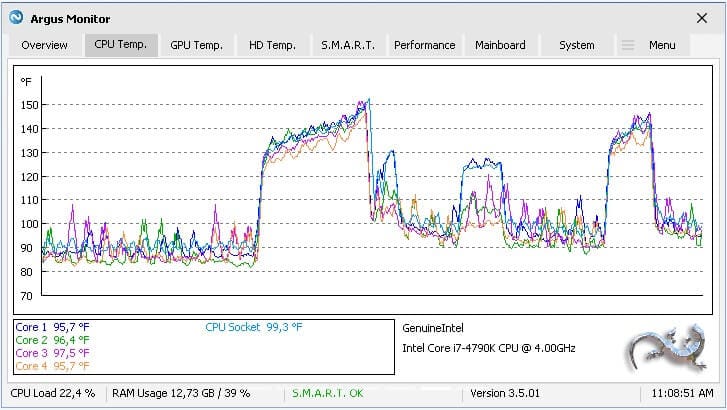
أخطاء شائعة يجب تجنبها عند استخدام برامج مراقبة النظام ⚠️
- الاعتماد الكلي على الأرقام بدون فهم: الأرقام مهمة، بس لازم تفهم وش تعني. حرارة 60 درجة للمعالج وقت الراحة ممكن تكون طبيعية لجهاز، وعالية لجهاز ثاني.
- تجاهل التنبيهات (إذا كانت موجودة): إذا البرنامج حذرك من حرارة مرتفعة، لا تطنش!
- تشغيل أكثر من برنامج مراقبة يتعارضون: بعض برامج المراقبة ممكن تتعارض مع بعضها وتعطي قراءات خاطئة. حاول تكتفي ببرنامج واحد موثوق.
- الخوف الزايد من كل ارتفاع بسيط في الحرارة: طبيعي إن حرارة المكونات ترتفع وقت الضغط. المهم إنها ما تتجاوز الحدود الآمنة لفترات طويلة.
الخلاصة: هل برنامج Argus Monitor هو الخيار الأمثل لك؟ 🎯
برنامج Argus Monitor هو أداة قوية ومفيدة للي يبغون يراقبون صحة وأداء أجهزتهم عن كثب، خصوصًا فيما يتعلق بدرجات الحرارة والتحكم في سرعة المراوح. واجهته سهلة، ويقدم معلومات قيمة تساعدك تحافظ على جهازك بأفضل حال.
نوصي ببرنامج Argus Monitor إذا كنت:
- تحتاج تحكم دقيق في سرعة مراوح جهازك (المعالج، كرت الشاشة، الكيس).
- تبحث عن برنامج شامل لمراقبة الحرارة مع واجهة سهلة.
- ما عندك مشكلة تدفع مقابل برنامج يقدم هذي المميزات بعد تجربته.
قد لا يكون الخيار الأمثل إذا كنت:
- تبحث عن برنامج مجاني بالكامل.
- همك الأساسي هو مراقبة صحة الهارد ديسك بأقصى تفاصيل (هنا قد تحتاج برنامج متخصص إضافي).
- مستخدم عادي وما تحتاج كل هذي التفاصيل والتحكم الدقيق.
في النهاية، القرار يرجع لك ولاحتياجاتك. جرب النسخة التجريبية وشوف بنفسك إذا Argus Monitor هو “الطبيب” اللي يحتاجه جهازك!